有什么录屏软件录屏比较清晰(录屏工具你喜欢的是哪些)
录屏工具你喜欢的是哪些?大家在使用电脑的时候,多多少少都会遇到一些录屏的需求,于是大家发现,除了电脑自带的录屏方法,我们使用的WPS上也有录屏的功能,现在就为大家整合一下,看看哪些录屏方法是比较实用的。

1、电脑自带录屏
我们的电脑当然也是有自带录屏的方法,叫做“步骤记录器”,这个是win7电脑系统时的产物,当然我们现在升级到了win10系统也是可以使用的,直接使用快捷键【win R】然后输入命令“PSR”,点击确定启动运行即可,不过当然当年好用的工具,现在就不一定很好用了,毕竟时代发展得很快,很多工具如果不与时俱进就会落后。
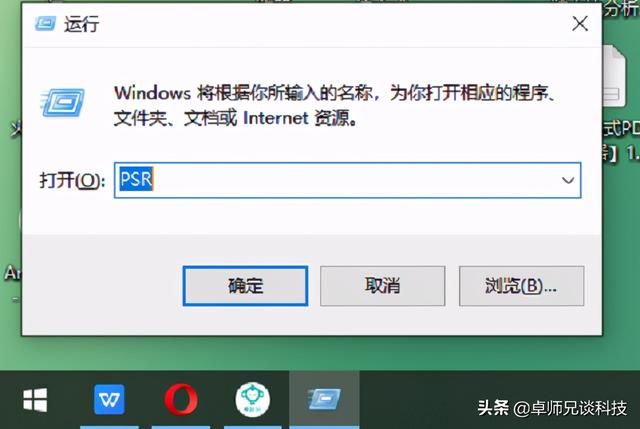
Xbox录屏:这是win10系统新增的录屏功能,身为最新的电脑系统怎么能没有自己的录屏功能呢!所以大家应该使用起来,可以使用【win G】快捷键来快速打开调用。如果按了却没有任何反应,我们可以去电脑【设置】里将其打开,在【游戏-Xbox game bar】功能里打开即可,不过还是有系统软件的毛病,就是不好操作,参数调节也不够灵活。
2、PPT录屏
第二个我们常见的录屏方式来了,就是使用PPT录屏。这个方法是Microsoft PowerPoint2013及其以上版本才能拥有,打开任意的PPT文档,在【插入】这个选项卡下的最右边,是个很容易被忽略的地方,但是录制的视频不是特别的清晰,毕竟只是一个小的功能选项而已。

3、浏览器录屏
要是上面的两个方法大家都可能遇到过,但是这个方法使用和知道的小伙伴们应该是极少数的,因为电脑浏览器的设置大家很少会去研究,因为不是所有的浏览器都带屏幕录制功能的。那么我们介绍一下,例如使用360浏览器就有自带的屏幕录制功能,可以去功能选项去找到和调节,点击【录制小视频】选项即可。

4、专业录屏工具
以上的录屏方式都讲过了,现在来专门讲讲适合我们日常录屏的工具,这边安利一款嗨格式录屏大师,可以直接在百度上搜索官网下载安装到电脑上,大小不到2M,支持多种录屏模式,简单调整参数,视频质量也很可观。

快捷键快速开始和停止,录完之后直接剪辑,不需要使用什么剪辑软件,就能把自己不需要的部分做剪裁,连剪辑操作都很简单,还能顺便加个字幕等,用来录屏来制作我们喜爱的作品是再好不过的了。

以上就是日常生活中能使用的4种录屏方式了,系统自带的两种录屏方式都算为电脑自带录屏方法,其他的就是PPT、浏览器或者是专业的录屏工具了,当然,还是比较倾向于录屏工具的,因为操作简单省时间,效果也好,也不用花时间去研究新的录屏方法和参数,就不会对录屏操作头大了!大家需要的可以自行体验!
,免责声明:本文仅代表文章作者的个人观点,与本站无关。其原创性、真实性以及文中陈述文字和内容未经本站证实,对本文以及其中全部或者部分内容文字的真实性、完整性和原创性本站不作任何保证或承诺,请读者仅作参考,并自行核实相关内容。文章投诉邮箱:anhduc.ph@yahoo.com






